Page des paramètres
Gestion des utilisateurs
Ajouter et supprimer des utilisateurs
Pour ajouter un nouvel utilisateur, cliquez sur le bouton Nouvel utilisateur et renseignez un nom d'utilisateur et un chemin de fichier pour ce nouvel utilisateur. Après avoir créé ce nouvel utilisateur, ajoutez un mot de passe en cliquant sur le bouton Changer le mot de passe sur la ligne de l'utilisateur dans le tableau des réglages.
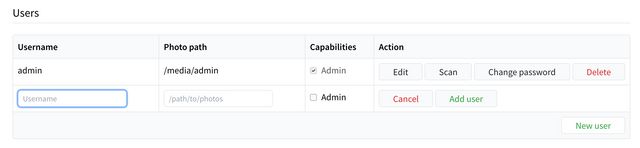
Modifier les utilisateurs
Utilisez le bouton Editer pour modifier les paramètres d'un utilisateur.
Chemin des photos : c'est le chemin système sur lequel se trouvent les fichiers des médias. A noter que si vous utilisez Docker, cela se réfère au chemin à l'intérieur du container et non à celui de la machine hôte. On peut ajouter plusieurs répertoires, si les médias de l'utilisateur sont répartis à différents endroit du système de fichiers. Pour plus d'informations, voir la page Analyseur (scanneur) de fichiers.
Administrateur : si l'utilisateur est marqué comme administrateur, il pourra gérer le scanneur de fichiers et gérer les utilisateurs.
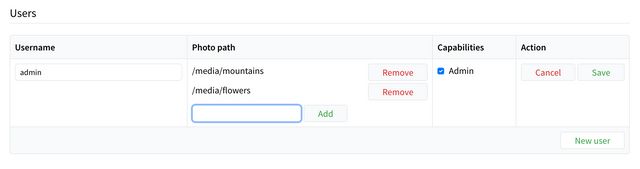
Scanneur
Scan périodique
Lorsque le scan périodique est activé, Photoview analysera automatiquement tous les nouveaux médias de tous les utilisateurs avec l'intervalle de temps défini.
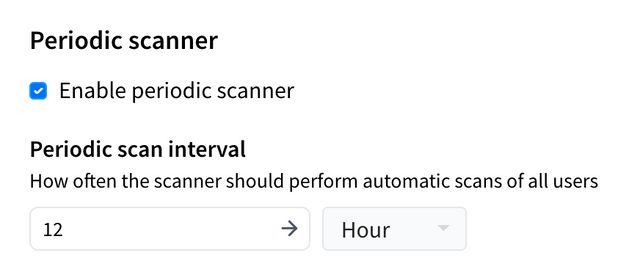
Tâches simultanées
Ce paramètre permet de définir combien de tâches du scanner peuvent être executées en même temps, en tâche de fond. Plus la valeur est petite, plus long sera le temps d'analyser tous les médias, mais moins cela utilisera de ressources système. Par exemple, si vous faites tourner Photoview sur une machine avec peu de capacités comme un Raspberry Pi, il vaut mieux régler ce paramètre sur 1.